电脑如何清理C盘?
Hello!大家好,我是阿广,windows系统电脑随着使用时间的增加,升级系统等,系统盘里总会缓存很多软件的临时资料,那么如何清理缓存的文件呢?(⊃‿⊂)
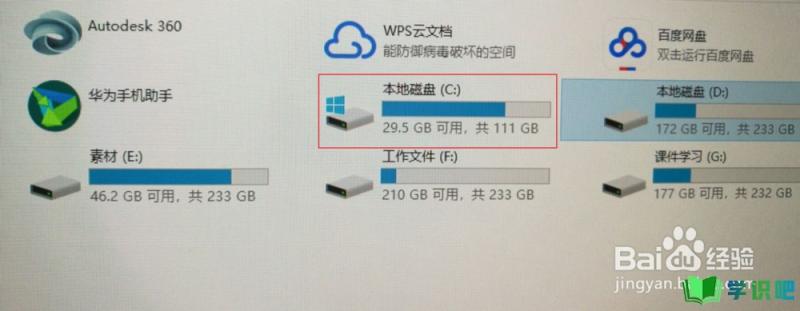
原料/工具
电脑(能开机)
win10(经验使用系统)
传统的办法
第1步
双击桌面"我的电脑"进入下图所示的界面;在桌面可以使用快捷键 "win"+"E",然后左侧窗口栏找到"此电脑";

第2步
右键"本地磁盘C",选择"属性"
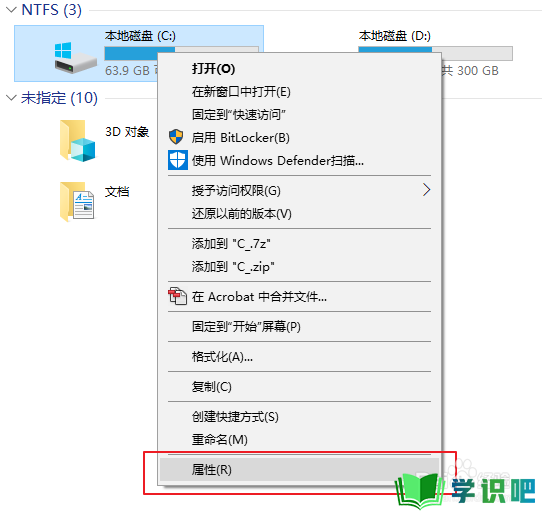
第3步
弹出的对话框,找到"磁盘清理D",点击此选项;
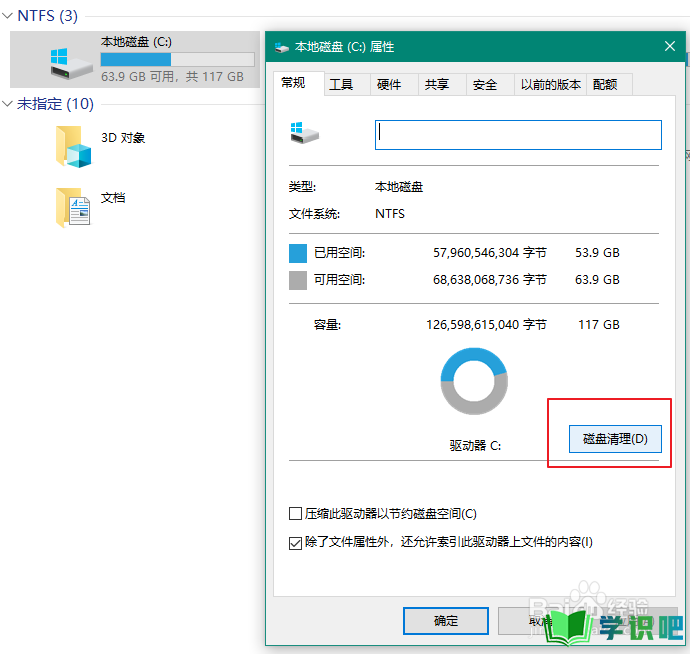
第4步
弹出清理磁盘的对话框,找到左下角的"清理系统文件",单击,等待下一个界面即可;
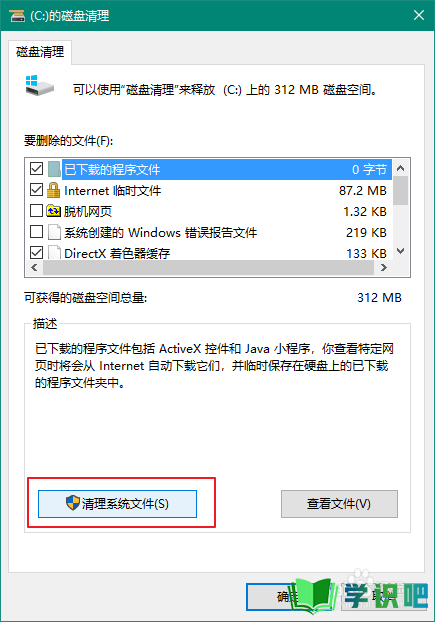
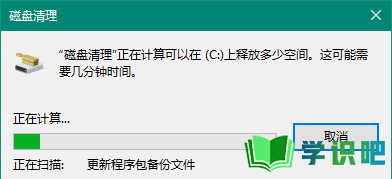
第5步
勾选弹出窗口下所有的框框,然后点击确定;弹出的是否永久删除的对话框,点击"删除文件"即可;
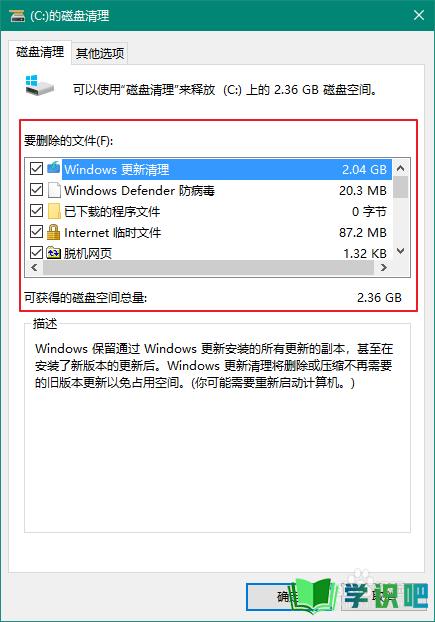
第6步
等待文件清理完成,关闭所有打开的对话框;查看最后C盘的大小,电脑使用的时间越长,此方法释放的空间越大!
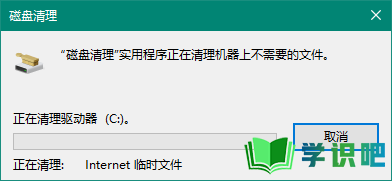
更快的办法
第1步
键盘上快捷键“win”+“r”,窗口内输入“cleanmgr”,点击确定;
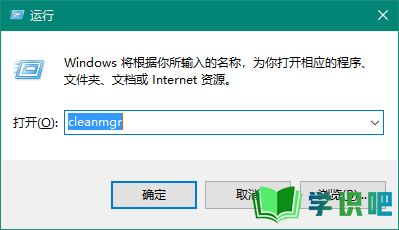
第2步
弹出窗口选择C盘,清理垃圾缓存文件;
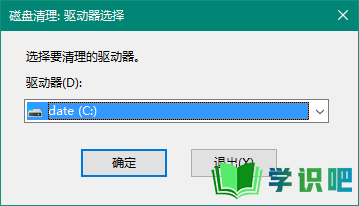
第3步
弹出磁盘清理的对话框,点击“确定”即可。
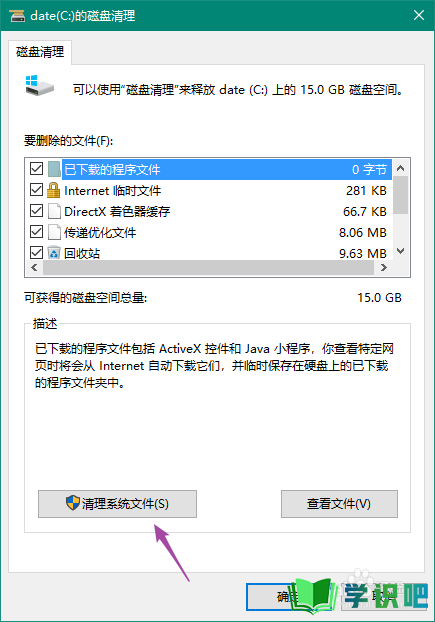
温馨提示
相信大家看完“电脑如何清理C盘?”这篇文章都已经有所了解了,如果大家还有其它疑问的话,可以通过搜索来获取更多相关的文章,我们每天都会为大家带来最新最实用的知识。(⊃‿⊂)
